Werbung
Das System Tray Verwalten und Aufräumen der Windows 7-TaskleisteJeder Windows-Benutzer hat festgestellt, dass die Windows-Taskleiste (auch als Benachrichtigungsbereich bezeichnet) im Laufe der Zeit überfüllt ist. Wir haben in der Vergangenheit das Deaktivieren ablenkender Desktop-Benachrichtigungen behandelt. Was ist, wenn die Symbole selbst ... Weiterlesen ist vielleicht eines der am meisten unterbewerteten Merkmale der Windows-Taskleiste 7 Nützliche Symbolleisten, die Sie Ihrer Windows-Taskleiste hinzufügen könnenDer Windows-Desktop kann ein sehr produktiver Arbeitsbereich sein. Mit nativen Symbolleisten können Sie die Effizienz noch steigern, indem Sie Verknüpfungen und Informationen zur Hand haben. Schauen wir uns das genauer an. Weiterlesen . Die Symbole stehen für laufende Programme oder Systemfunktionen, die Sie bearbeiten können. Für Uneingeweihte befindet sich die Taskleiste unten rechts auf dem Bildschirm und enthält auch Datum und Uhrzeit.
Einige Taskleistensymbole sitzen nur dort, bis Sie sie schließen. Andere haben Popup-Menüs mit Einstellungsfunktionen, wenn Sie mit der rechten Maustaste auf das Symbol klicken. Gute Beispiele hierfür sind Skype, Dropbox, Google Drive, CCleaner und jede von Ihnen installierte Antivirensuite.
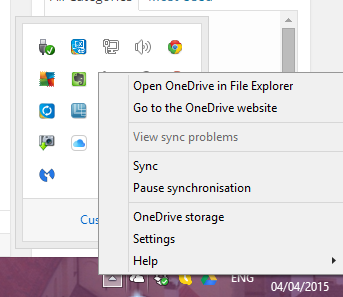
Es gibt aber auch andere Software, die der Taskleiste einige nützliche Funktionen hinzufügt und sie zum wirklich bösen Jungen auf dem Betriebssystem macht. Hier sind 9 davon für Ihr Lesevergnügen aufgerundet.

Laden Sie häufig Bilder hoch Image-Hosting-Sites 6 Imgur-Alternativen zum Hochladen und Freigeben von BildernEs ist leicht zu vergessen, dass die kostenlosen Image-Hosts für viele Online-Nutzer immer noch ein praktikabler und nützlicher Dienst sind. Praktisch jeder IM- und SMS-Client unterstützt das Senden von Bildern. E-Mail natürlich auch. Weiterlesen wie Imgur oder Photobucket? In diesem Fall wird Ihnen diese kleine App gefallen, mit der das Senden von Bildern an Imgur so einfach und schmerzlos wie möglich gestaltet werden soll.
Sie können entweder ein Bild in das Hyperdesktop-Fenster ziehen, auf die Schaltfläche "Durchsuchen" klicken, um das Bild auf Ihrem Computer zu finden, oder Machen Sie einen Screenshot 4 besten Tools zum Erstellen von Screenshots im VergleichSTRG + UMSCHALT + 4. Drei Tasten - das ist alles, was Sie für perfekte Screenshots benötigen. Es muss kein Ärger sein! Probieren Sie diese erweiterten Bildschirmaufnahme-Tools aus und Sie werden nie mehr zurückblicken. Weiterlesen mit den mitgelieferten Tasten. Wie auch immer Sie es tun, das Bild wird dann sofort in Sekunden auf Imgur hochgeladen und ein direkter Imgur-Link wird in das bereitgestellte Feld "Bild-Links" kopiert. Dieser Link wird auch in einem neuen Tab / Fenster geöffnet.
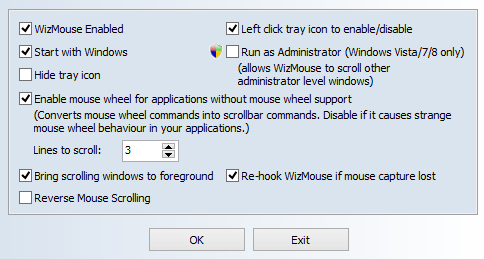
Es ist eine Situation, die wir alle erlebt haben. Sie bewegen die Maus, um ein Fenster zu verschieben, oder klicken auf eine Registerkarte, um sie zu schließen (oder eine App zu schließen), und stellen dann fest, dass das falsche Fenster scharfgestellt ist. Das heißt, Sie müssen dann auf das klicken, was Sie schließen möchten, und es dann mit der Maus schließen. OK, es ist nur eine Frage oder Millisekunden, aber trotzdem... wird es nach einer Weile etwas nervig. Wizmouse zur Rettung dann.
Wenn Wizmouse aktiviert ist, können Sie mit der Maus alles schließen, was Sie möchten, ohne zuerst darauf zu klicken, um es in den Vordergrund zu bringen. Erledigt einen Job, macht ihn aber gut und entfernt einen kleinen Computerreiz.
Na sicher, Windows 10 macht das automatisch Upgrade auf Windows 10 über Windows UpdateWindows 10 wird als kostenloses Upgrade auf Windows 7 und Windows 8.1 angeboten. Wenn Sie zum Upgrade bereit sind, können Sie Windows Update verwenden und alle installierten Programme und Einstellungen beibehalten. Weiterlesen .

Wenn ich der Entwickler dieser App gewesen wäre, hätte ich ihr einen schlechteren Namen wie App Annihilator oder Software Stomper gegeben. SuperF4 springt wie ein Wolf und tötet jeden Prozess, der gerade im Vordergrund steht. Klicken Sie also auf das App-Fenster und dann auf Tastaturkürzel Windows-Tastaturkürzel 101: Das ultimative HandbuchTastaturkürzel können Ihnen Stunden Zeit sparen. Beherrschen Sie die universellen Windows-Tastaturkürzel, Tastaturtricks für bestimmte Programme und einige andere Tipps, um Ihre Arbeit zu beschleunigen. Weiterlesen STRG + ALT + F4, um zu sehen, wie es sofort verschwindet. Denken Sie jedoch daran, Ihre Arbeit zuerst zu speichern.
ALT + F4 bittet es sehr höflich, sich zu verlaufen, und die App kann entscheiden, ob sie gut spielen möchte oder nicht. STRG + ALT + F4 macht es mit Hilfe von SuperF4 fertig, ob es will oder nicht.
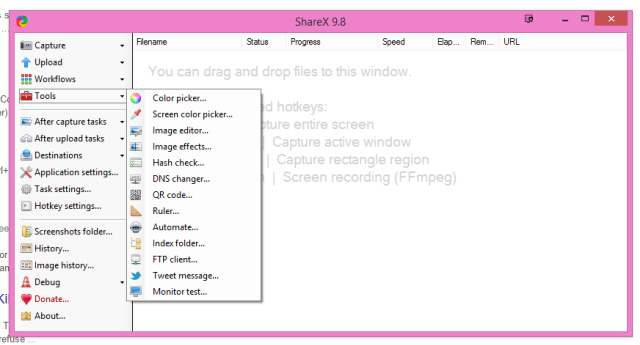
Bist du in Bildschirmaufnahme und Screencasting Zeigen, nicht erzählen! 3 besten kostenlosen Screencasting-Tools für WindowsSie sagen, ein Bild sagt mehr als tausend Worte, daher muss ein Video von unschätzbarem Wert sein - und manchmal ist ein Video bequemer und effektiver als einfache Worte. Ein Screencast, auch bekannt ... Weiterlesen ? Wenn ja, werfen Sie einen Blick auf GetShareX, das Sie zu einem Großmeister macht.
Screenshots können mit einer Vielzahl von Funktionen kommentiert, bearbeitet und geändert werden. Screencasts werden im MPEG-Format aufgenommen oder in ein animiertes GIF umgewandelt. Laden Sie anschließend Image-Hosting-Sites wie Imgur oder File Cloud-Synchronisierungsdienste wie Dropbox hoch. Schließlich erhalten Sie die URL als kurze URL oder als QR-Code.
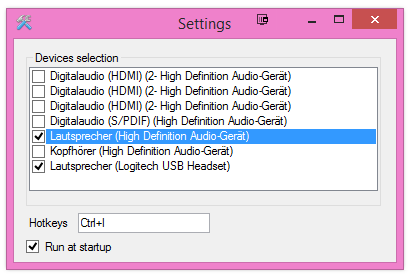
Ich bin WIRKLICH froh, dass ich dieses gefunden habe, weil die Soundeinstellungen mich ballistisch gemacht haben. Ich benutze meine Kopfhörer für über Skype sprechen 10 Tipps, um Sie zu einem effizienteren Skype-Benutzer zu machenSkype kann mehr als Sie denken. In diesem Artikel erfahren Sie alles über die besten versteckten und erweiterten Funktionen. Es ist das Skype-Produktivitätshandbuch. Weiterlesen und Google Hangouts, und ich benutze dann meine Lautsprecher, um Musik zu hören und Fernsehprogramme und Filme anzusehen.
Aber wenn ich die Lautsprecher benutzte, um sie zum Anrufen auf mein Headset umschalten zu können, musste ich zum Startmenü gehen, die Audioeinstellungen auswählen und dann auf das Headset klicken. Kehren Sie dann nach dem Anruf zu den Audioeinstellungen zurück und klicken Sie erneut auf die Lautsprecher!
Mit Soundswitch können Sie einen Hotkey zum Umschalten zwischen verschiedenen Audiogeräten zuweisen, und Sie müssen nicht in die Nähe von Audioeinstellungen gehen.
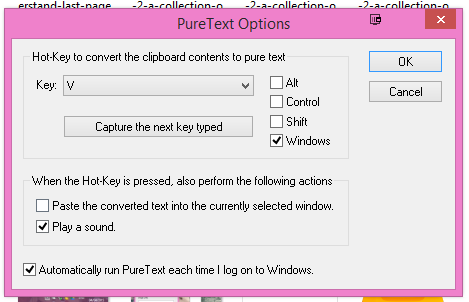
In der Textverarbeitung und in E-Mails gibt es viele verschiedene Arten der Formatierung. Abgesehen von der unzähligen Anzahl von Schriftarten gibt es auch verschiedene Schriftgrößen, Fettdruck, Kursivschrift, Unterstreichung, Farben, Weblinks, E-Mail-Adressen, eingebettete Bilder... die Liste geht weiter. Und wenn Sie die Gewohnheit haben, verschiedene formatierte Textstücke von einem Ort zum anderen zu kopieren und einzufügen (sagen wir von einer E-Mail zu einem Word-Dokument), dann werden Sie wissen, wie frustrierend es sein kann, wenn alles ist uneben.
Mit PureText können Sie Verwandeln Sie einen formatierten Text in einfachen Text 5 Möglichkeiten zum Entfernen der Formatierung beim Kopieren und Einfügen von TextHier erfahren Sie, wie Sie ohne Formatierung unter Windows und Mac mit verschiedenen praktischen Methoden kopieren und einfügen können. Weiterlesen . Markieren Sie einfach den Text und Kopieren Sie es in Ihre Zwischenablage 5 Tipps zum Verwalten Ihrer Windows-Zwischenablage wie ein ProfiDie Zwischenablage, besser bekannt als Kopieren und Einfügen, ein Tool, mit dem Schüler Passagen aus Wikipedia entfernen können, spart Ihnen viel Schreibzeit. Wir zeigen Ihnen, wie man es wie ein Profi benutzt. Weiterlesen . Drücken Sie dann den voreingestellten Hotkey, und dieser Text wird auf einfachen alten Text reduziert, damit Sie ihn überall einfügen können.
Minibin [nicht mehr verfügbar]
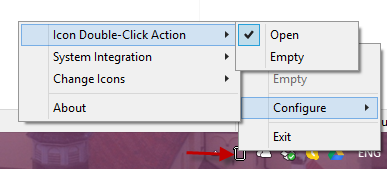
Sind Sie der Typ eines Computerbenutzers, der gerne einen völlig übersichtlichen Desktop ohne irgendetwas hat? Das Gegenteil von unserem eigenen Matthew Hughes, dessen Desktop so aussieht:

Ja, ich weiß, ich bin auch traumatisiert. Wenn Sie wie ich sind und schöne, saubere Desktops mögen, ist MiniBin eine gute Möglichkeit, auch den Papierkorb von Ihrem Desktop zu entfernen.
Nach der Installation befindet es sich in Ihrer Taskleiste und Sie können Ihren Behälter von dort aus öffnen und leeren.

Hier können Sie Ihrer Computermaus einige Steroide geben und diese wirklich hochfahren. X-Mouse Button Control bietet Ihnen eine Liste der möglichen Tasten auf Ihrer Maus Mit der X-Mouse-Tastensteuerung können Sie neue Funktionen an Ihre Maustasten binden [Windows]Als normaler Spieler weiß ich, wie wichtig ein Peripheriegerät für die Maus ist. Die Maus bietet so viel Kontrolle und im Gegensatz zu bestimmten Bereichen der Tastatur ruht Ihre Hand praktisch immer auf ... Weiterlesen (vorausgesetzt, Ihre Maus hat sie) und Sie können jeder Schaltfläche unterschiedliche Aktionen zuweisen. Mein linker Knopf aktiviert also meinen Bildschirmschoner für elektrische Schafe und der rechte Knopf startet die Kaffeemaschine. Ja wirklich.

Fragen Sie sich immer, ob die Zifferntaste oder die Feststelltaste aktiviert ist? Wollen Sie "Hallo" eingeben und mit HALLO enden? Der Status der Taskleiste enthält einzelne kleine Symbole in der Taskleiste, die Folgendes anzeigen:
- Nummernsperrstatus
- Feststelltaste Status
- Bildlaufsperrstatus
- ALT-Tastenstatus
- STRG-Tastenstatus
- Umschalttastenstatus
- Windows-Schlüsselstatus
- Festplattenaktivität mit aktueller Geschwindigkeit
Aktivieren Sie einfach diejenigen, die Sie sehen möchten, und lassen Sie den Rest deaktiviert.
Das Schöne an der Taskleiste ist, dass sie so minimal oder so verpackt sein kann, wie Sie es möchten. In welches Lager fallen Sie und welche Programme würden wir finden, wenn wir in Ihrer Windows-Taskleiste nachsehen würden?
Bildnachweis: Tastenkombination von Hand über Shutterstock
Mark O'Neill ist ein freiberuflicher Journalist und Bibliophiler, der seit 1989 Veröffentlichungen veröffentlicht. 6 Jahre lang war er Managing Editor von MakeUseOf. Jetzt schreibt er, trinkt zu viel Tee, ringt mit seinem Hund am Arm und schreibt noch mehr. Sie finden ihn auf Twitter und Facebook.